DESIMLOCKER LES MODEM WIFI HUAWEI E5773S
et E5777 POUR TOUS LES RESEAUX
Salut a tous
Bienvenu
dans Solution TV dans cet article on va voir comment désimloker le modem wifi
huawei E5773s et E5777 pour tous les réseaux
Télécharger les logiciels
E5773S
-
Installer mobile partner
-
Installer Bos_solution
-
Redémarrer votre ordinateur
-
Démonter
le couvercle du dessus de votre modem
1er ETAPE
-
booter
le modem
· courcicuiter la masse du circuit de charge avec le premier
des trois points métallique qui se trouve
à côté du circuit de charge.
· Connecter le modem a votre pc en
gardent, en le gardent toujours booter.
· Dès qu’il est connecté au PC décourcicuité
le modem ajuste après 5 secondes
· Rassurer vous bien que le modem apparait
bien dans le gestionnaire de périphériques
S’il y est bien présent. Continuons….
-
Lance
le logiciel Balong USB Downloader
-
Cliquer sur Détecté pour charger le modem
-
Charger
le fichier E5577s_usbloader dans la colonne Load et cliquer sur le bouton Load pour exécute la
tâche
Une foi l’action terminée
-
Installer
le firmware E5573s-856_Update_21.315.15.00.00
Une foi l’installation du firmware terminé
Déconnecter le modem du PC puis recommencé l’action de boot.
-
Ouvrir
encore le logiciel Balong USB Downloader
· Détecter le modem
· Charger pour cette fois ci le fichier
usblsafe-5573s et cliquer sur le bouton Load
Une foi
l’action terminer, installer le firmware Update_WEBUI_17.100.08.01.983
Une foi
l’installation terminée, le modem sera déjà prêt.
Rassure-vous
d’avoir retiré le cou circuit du modem après la dernière procédure.
Retire, puis
remette la batterie du modem
Votre modem
est prêt.
Une page
internet va s’ouvrir et puis vous allez la paramétré comme bon vous semble
E5577
Pour cette
série c’est plus facile à faire téléchargé les programme vous suivez juste
l’ordre de numération des programme c’est tout, ces pratiquement la même
procédure comme l’autre série plus haut
Vous
installez d’abord les Drivers ici pas besoin de redémarrer votre PC
Et puis
suivez la numération jusqu’au dernier
En suite
retirer la batterie et le remettre
Pour plus
d’info sur ce Tuto allez visionner la vidéo que j’ai faite dessus
Abonne-toi, Like,
commenter et activé la cloche de notification pour plus de vidéo (pour
m’encourager de mon travail fait et merci d’avance)
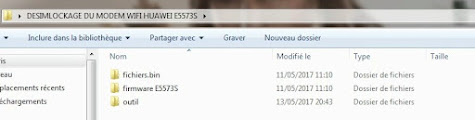















Aucun commentaire:
Enregistrer un commentaire